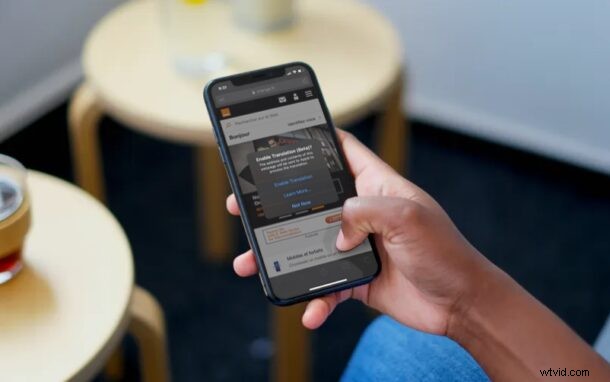
Sapevi che puoi tradurre pagine web in Safari su iPhone e iPad? Se ti trovi su un sito Web in lingua straniera, puoi tradurlo facilmente in inglese utilizzando una fantastica funzione di traduzione di pagine Web in lingua integrata in Safari per iOS e iPadOS. E sì, questa funzione esiste anche in Safari per Mac, nel caso te lo stessi chiedendo.
Non tutto ciò che vedi sul web è scritto in inglese e, sia che tu stia navigando su siti di notizie stranieri o semplicemente finisci con qualcosa che non è in inglese, potresti trovare utile tradurre una pagina web in qualcosa che puoi leggere. Safari ora ha questa capacità e puoi convertire facilmente una pagina web da francese, spagnolo, cinese, ecc. in inglese con pochi tocchi. È simile a una traduzione in lingua Chrome per pagine Web su iPhone e iPad, tranne che ovviamente utilizza Safari, il browser predefinito in iOS e iPadOS.
Pronto per utilizzare e accedere al traduttore integrato per le pagine Web in Safari per iPhone e iPad? Andiamo al punto!
Come tradurre pagine web su iPhone e iPad con Safari
Finché il tuo iPhone o iPad esegue iOS 14 / iPadOS 14 o versioni successive, la funzione di traduzione della lingua sarà disponibile. Ecco come funziona:
- Apri "Safari" sul tuo dispositivo, vai al sito web o alla pagina web che deve essere tradotta. (se vuoi solo provarlo, prova ad andare su orange.es o lemonde.fr o qualcosa di simile)
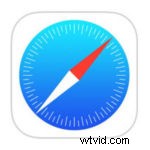
- Una volta caricata la pagina, tocca l'icona "aA" situata sul lato sinistro della barra degli indirizzi.
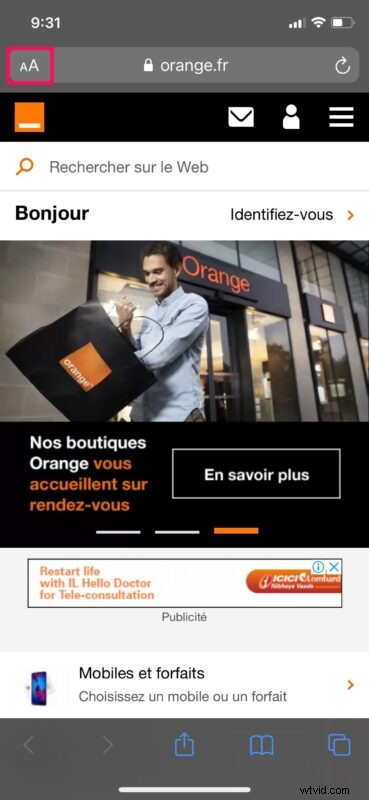
- Questo ti darà accesso a più opzioni. Qui, scegli "Traduci in inglese" come mostrato nello screenshot qui sotto.
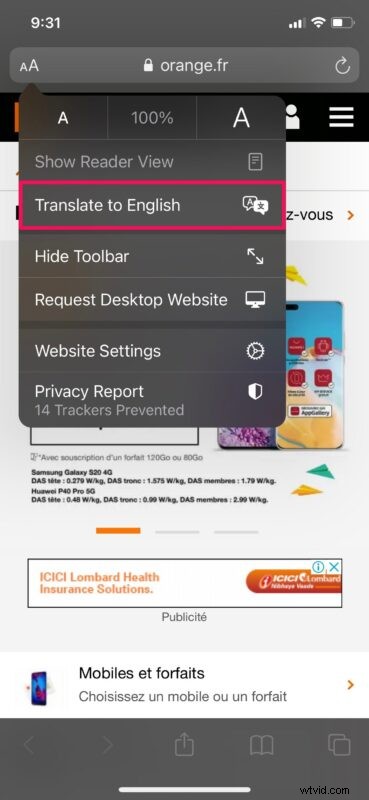
- Ora vedrai un popup sullo schermo che ti chiederà di attivare la funzione di traduzione. Tocca "Abilita traduzione" per continuare.
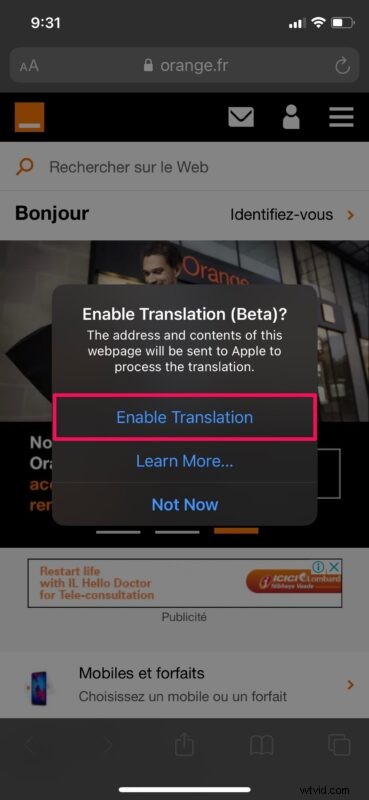
- La pagina verrà ora ricaricata in inglese. Quando navighi nel sito Web, Safari tradurrà automaticamente anche altre pagine Web in inglese. Per tornare alla lingua originale, tocca l'icona di traduzione situata nell'angolo in alto a sinistra dello schermo.
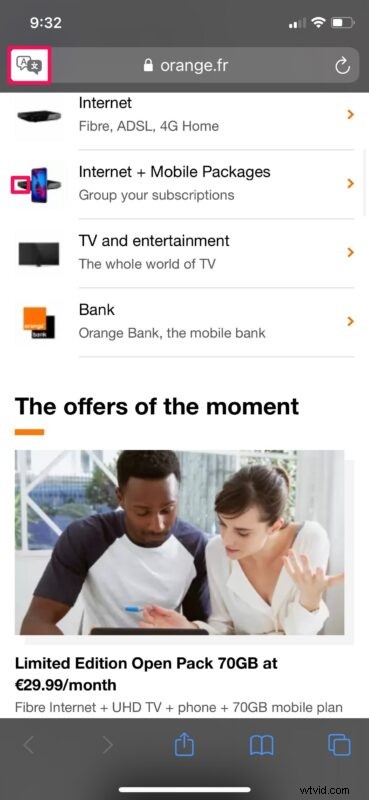
- Ora, scegli semplicemente "Visualizza originale" e sei a posto.
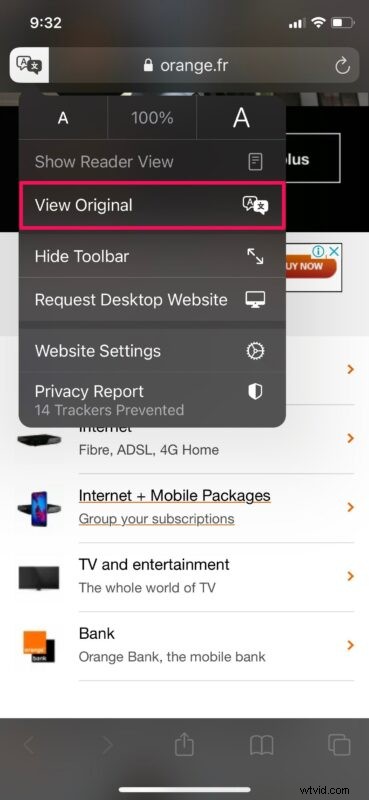
Ora sai come tradurre le pagine Web in Safari in modo nativo su iPhone e iPad. Non sono necessarie nuove app o download di terze parti.
Se non riesci a trovare la funzione Traduci all'interno di Safari nonostante sia in esecuzione una versione del software di sistema compatibile, è probabilmente perché il traduttore integrato di Safari è attualmente limitato agli utenti in regioni selezionate, ma la funzione è disponibile anche altrove poiché è stata perfezionata da Apple .
Se il tuo iPhone o iPad esegue una versione precedente di iOS/iPadOS o non è compatibile con l'aggiornamento di iOS 14/iPadOS 14, puoi comunque tradurre le pagine Web in Safari utilizzando Microsoft Translator. Ovviamente dovrai scaricare l'app Microsoft Translator dall'App Store e tenerla installata per accedere a questa funzione all'interno di Safari. Anche il passaggio a Google Chrome è un'opzione alternativa e la funzione di traduzione in Chrome funziona perfettamente e può automaticamente traduci la maggior parte delle pagine web non solo in inglese, ma in una qualsiasi delle tue lingue preferite se non sei madrelingua inglese. Ciò rende Chrome un'ottima scelta se ti trovi in un'area che non è ancora supportata dalle traduzioni di pagine web di Safari.
Cosa ne pensi dello strumento di traduzione integrato di Safari per la conversione di pagine Web straniere in inglese? Usi questa funzione? Hai un altro metodo per convertire una pagina web in inglese da un'altra lingua? Condividi con noi i tuoi suggerimenti, pensieri e commenti qui sotto!
